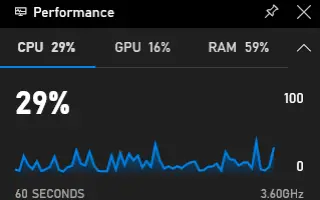Acest articol este un ghid de configurare cu capturi de ecran pentru cei care caută o modalitate de bază de a afișa utilizarea CPU, GPU și RAM în Windows 11.
Dacă ați folosit un sistem de operare Windows, este posibil să fiți familiarizat cu Managerul de activități. Task Manager este în esență o componentă de sistem care oferă informații despre procese și aplicații care rulează în fundal.
Puteți utiliza Managerul de activități pentru a opri rularea aplicațiilor în fundal, a porni aplicații noi în fundal și multe altele. De asemenea, puteți naviga în secțiunea Performanță pentru a vedea utilizarea în timp real a procesorului, GPU-ului, HDD-ului, SSD-ului etc.
Chiar dacă Managerul de activități vă poate ajuta, nu îl puteți fixa pe desktop, așa că nu puteți monitoriza utilizarea resurselor în timp real. Dacă doriți să urmăriți cu atenție utilizarea CPU, GPU și RAM, ar trebui să căutați o altă aplicație de monitorizare a sistemului.
Din fericire, Windows 11 include o funcție de joc numită „Xbox Game Bar” care afișează valori specifice de utilizare. Cel mai bun lucru despre colecția de jocuri Xbox este că afișează o suprapunere care arată utilizarea CPU, GPU și RAM a dispozitivului în timp real.
Mai jos vă împărtășim modul de bază de a afișa utilizarea CPU, GPU și RAM în Windows 11. Continuați să derulați pentru a verifica.
Afișare în timp real a utilizării CPU, GPU și RAM în Windows 11
Puteți fixa widgetul de performanță al barei de jocuri Xbox pe ecranul desktopului, astfel încât să fie întotdeauna vizibil. În acest articol, vă împărtășim un ghid pas cu pas despre cum să afișați utilizarea CPU, GPU și RAM în mod implicit în Windows 11.
- Mai întâi, faceți clic pe butonul Start Windows 11 și selectați Setări .
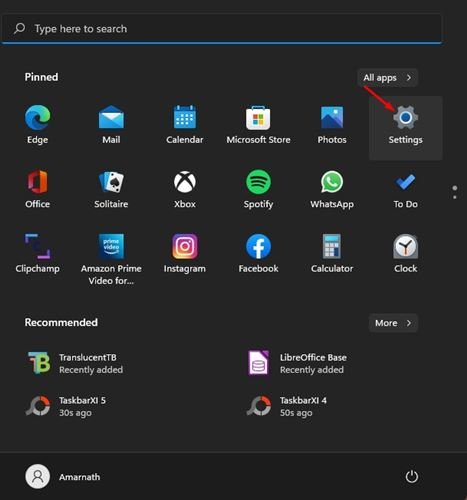
- În aplicația Setări, faceți clic pe Opțiuni joc, așa cum se arată mai jos.
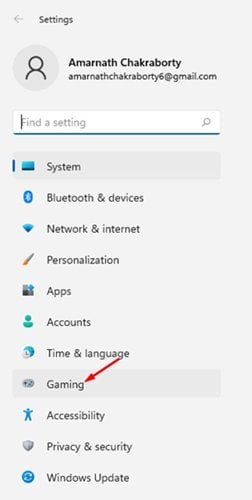
- În panoul din dreapta, faceți clic pe opțiunea Xbox Game Bar.
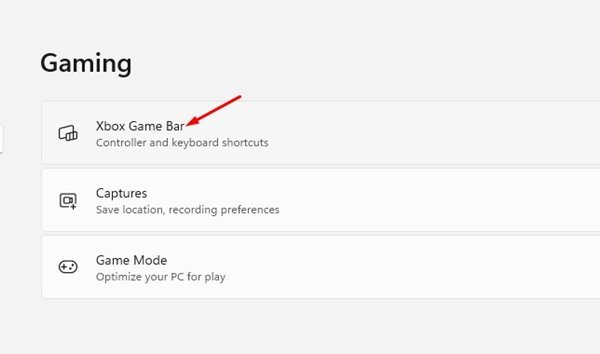
- Pe următorul ecran, activați butonul de comutare „Utilizați acest buton pentru a deschide Xbox Game Bar”.
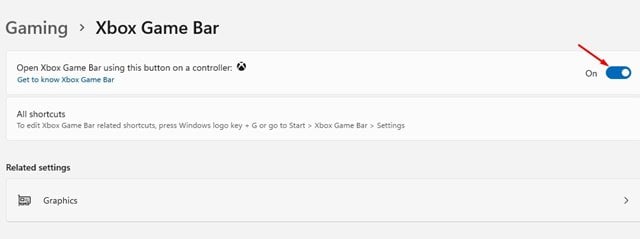
- Acum mergeți la desktop și apăsați tasta Windows + butonul G. Aceasta va deschide bara de jocuri Xbox.
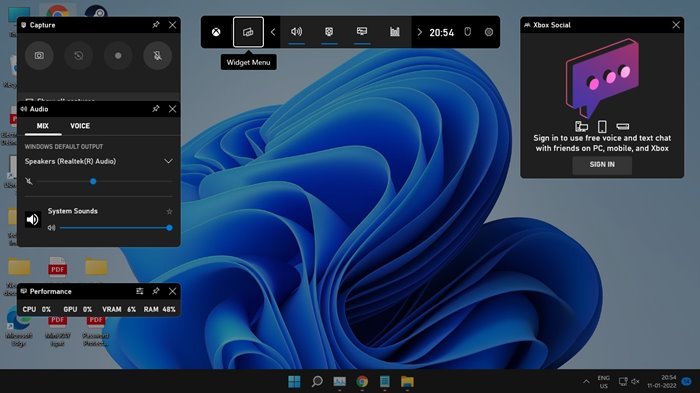
- În bara de jocuri Xbox, faceți clic pe opțiunea Widgeturi așa cum se arată mai jos și faceți clic pe widgetul „ Performanță ”.
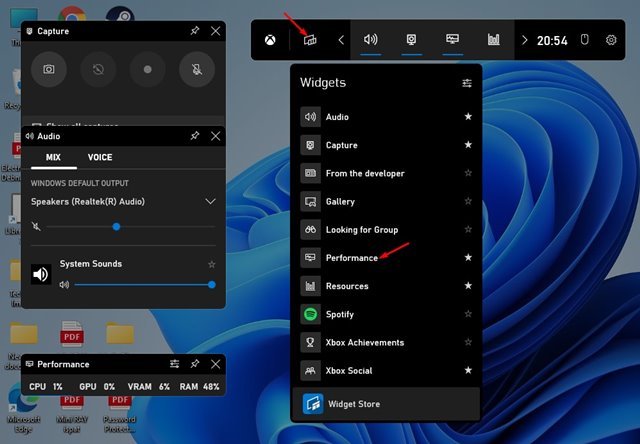
- Acum faceți clic pe pictograma Preferințe din widgetul Performanță și selectați Locație grafică.
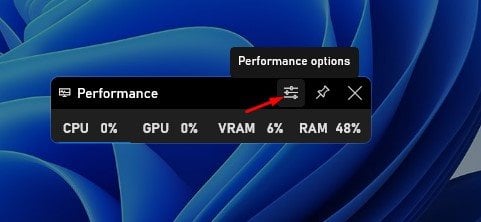
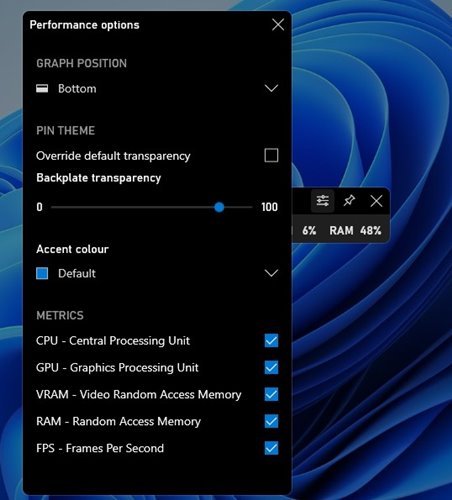
- Pentru ca widget-ul să fie întotdeauna vizibil , faceți clic pe pictograma PIN din widgetul Performanță.

Așa se face configurarea. Acesta este modul în care Windows 11 arată utilizarea CPU, GPU și RAM în mod implicit.
Xbox Game Bar este de fapt un utilitar excelent pentru Windows 10/11. Poate fi folosit și pentru a afișa ratele de cadre în timp ce jucați jocuri.
Mai sus, ne-am uitat la metodele de bază de afișare a utilizării CPU, GPU și RAM în Windows 11. Sperăm că aceste informații v-au ajutat să găsiți ceea ce aveți nevoie.